发布时间:2021-12-28 11: 46: 27
品牌型号:HP ENVY NoteBook
系统:win7 旗舰版
软件版本:Beyond Compare4.3.0
在日常的学习和工作中,我们经常会使用到表格来记录一些数据,方便我们日后对数据进行分析和对比,如果我们需要对表格不同的数据做筛选的时候不能仅靠人力筛选两个表格的数据是非常消耗时间的,这时候我们就需要通过其他的方法来将数据进行筛选,今天小编来为大家讲解一下两个表格对比筛选出不同的以及怎么用颜色标注出两个表格的不同之处的方法吧!
一、两个表格对比筛选出不同的
表格对比筛选有好几种方式今天讲解一下在表格中如何筛选以及通过文件对比工具如何筛选出不同的数据的。
方法一、表格对比
1、将两个表格中需要筛选的数据复制到一个新的表格中。
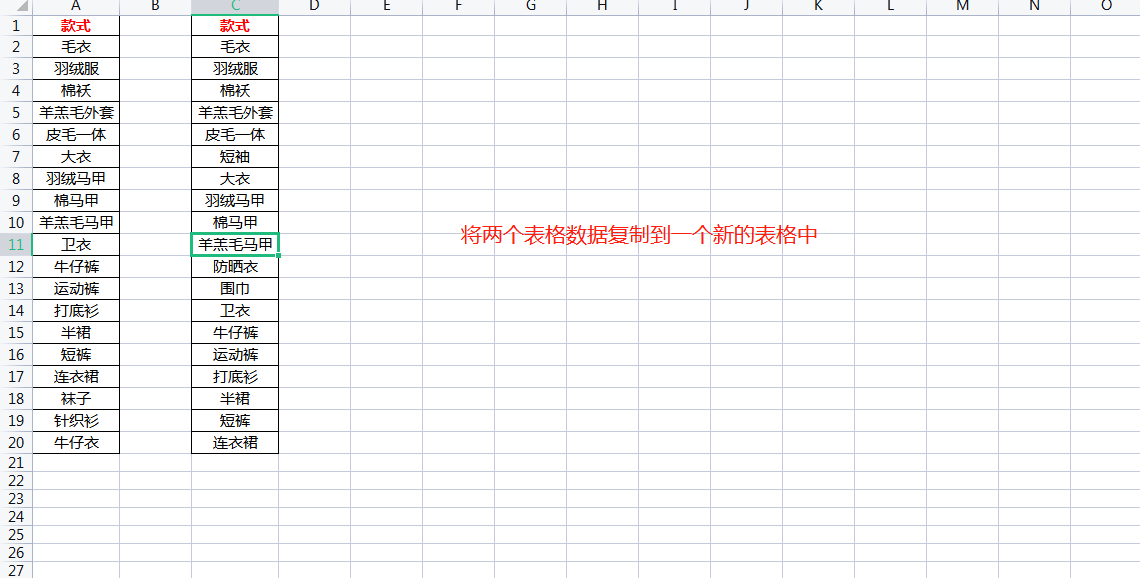
2、将两个表格的数据放到同一列中,注意:两个表格的数据需要做一个辅助列来区别数据是哪个表格中的。
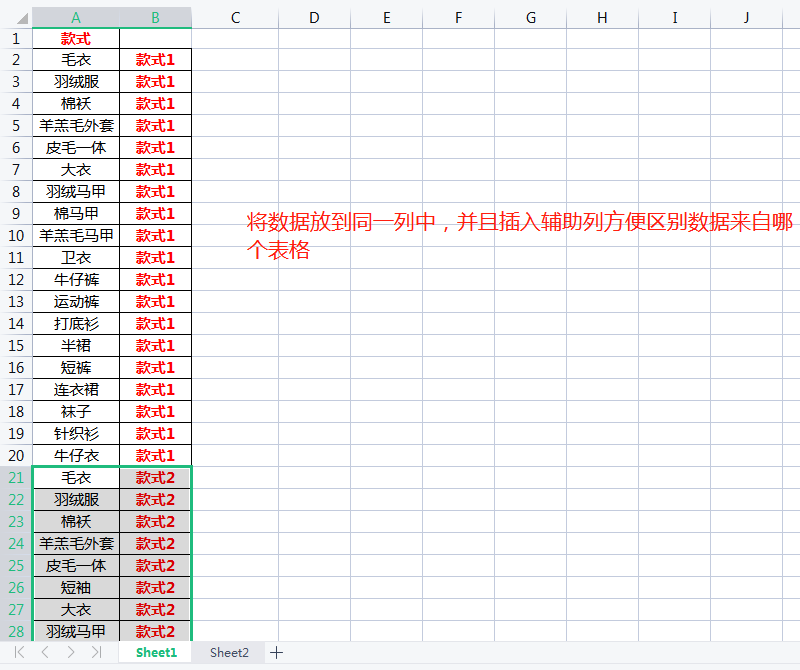
3、鼠标选择所在列的数据,在菜单栏中点击“开始”,点击“条件格式”边的小箭头。
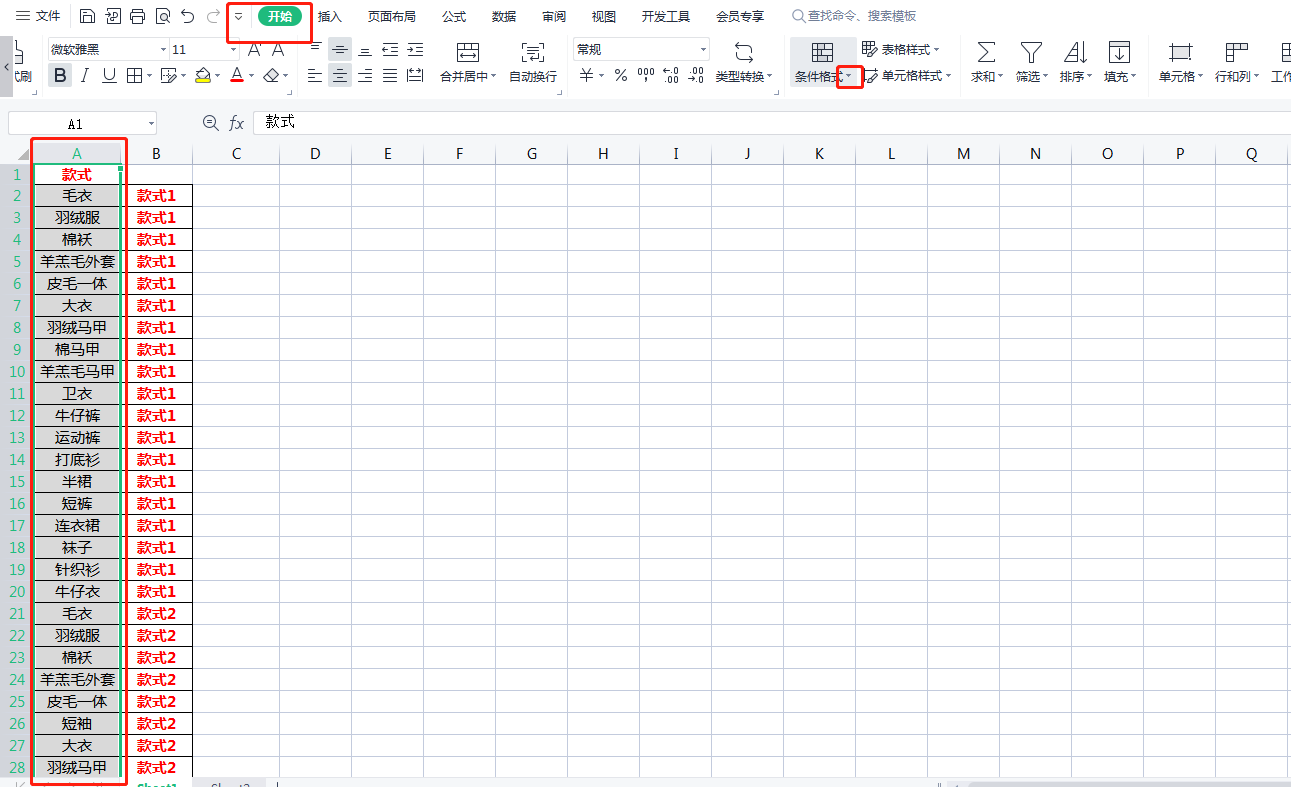
4、鼠标放至突出“显示单元格式规则(H)”,点击“重复值”。
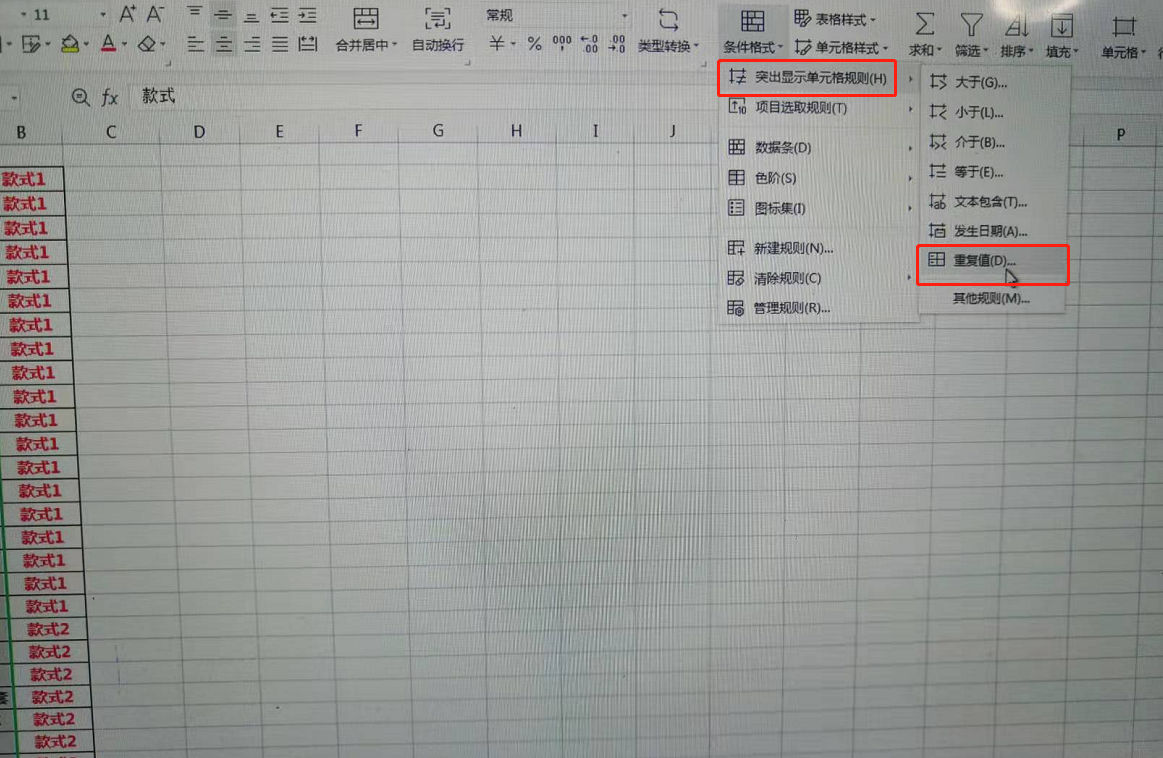
5、这时候弹出“重复值”对话框,设置颜色可以不做调整,点击“确定”,此时所在列表上颜色的就是相同的值。
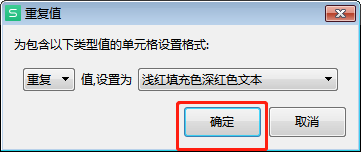
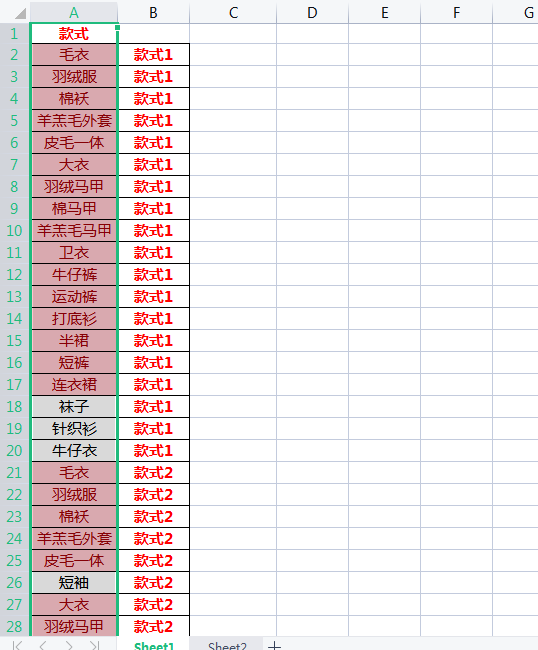
6、在菜单栏中点击“开始”,点击“筛选”,此时所在列出现一个小箭头。
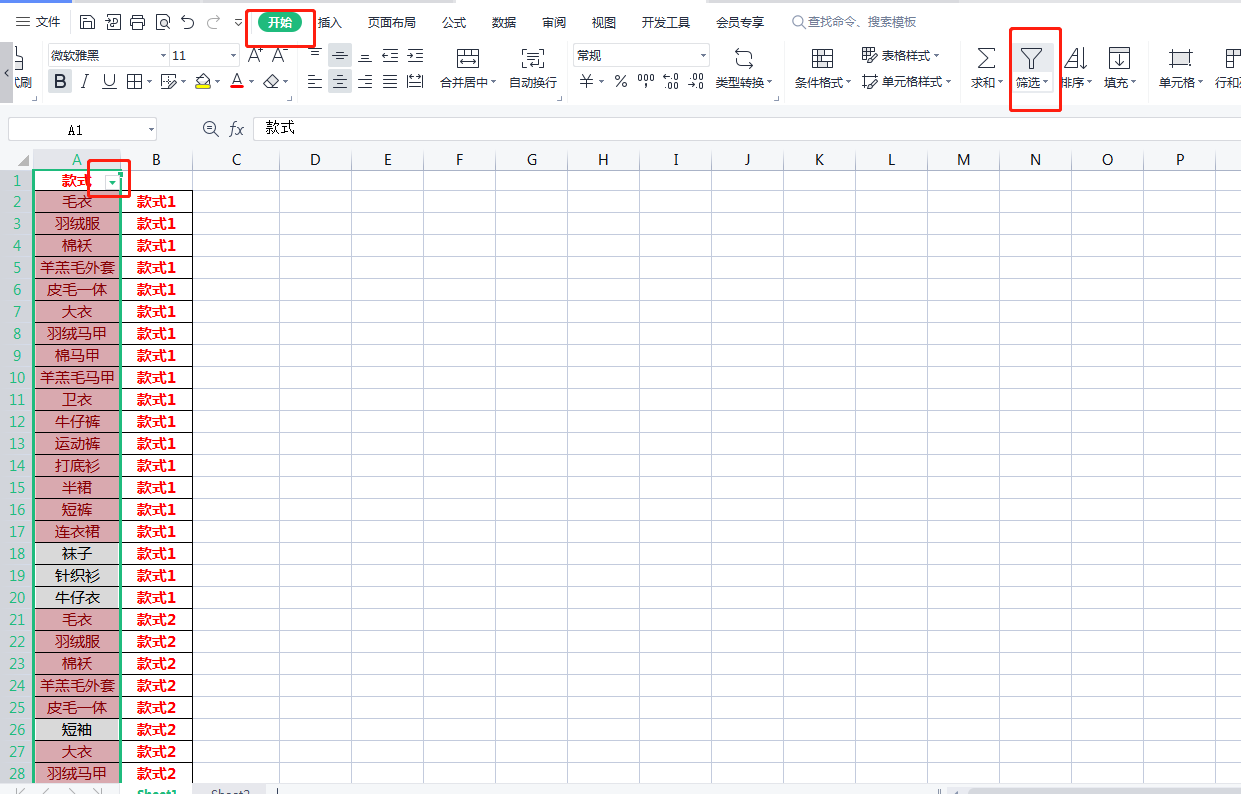
7、点击小箭头,弹出筛选框点击“颜色筛选”,背景颜色选择空,这时候就筛选不同之处了。
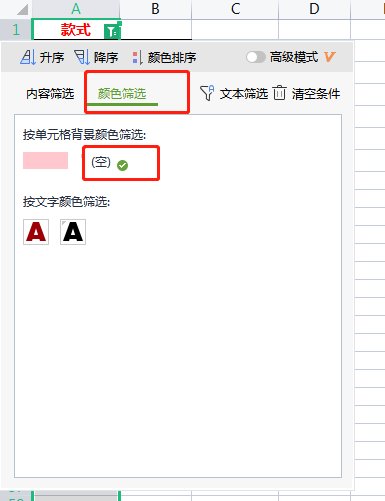
方法二、使用Beyond Compare对比
1、打开Beyond Compare软件,鼠标点击软件中“表格比较”。
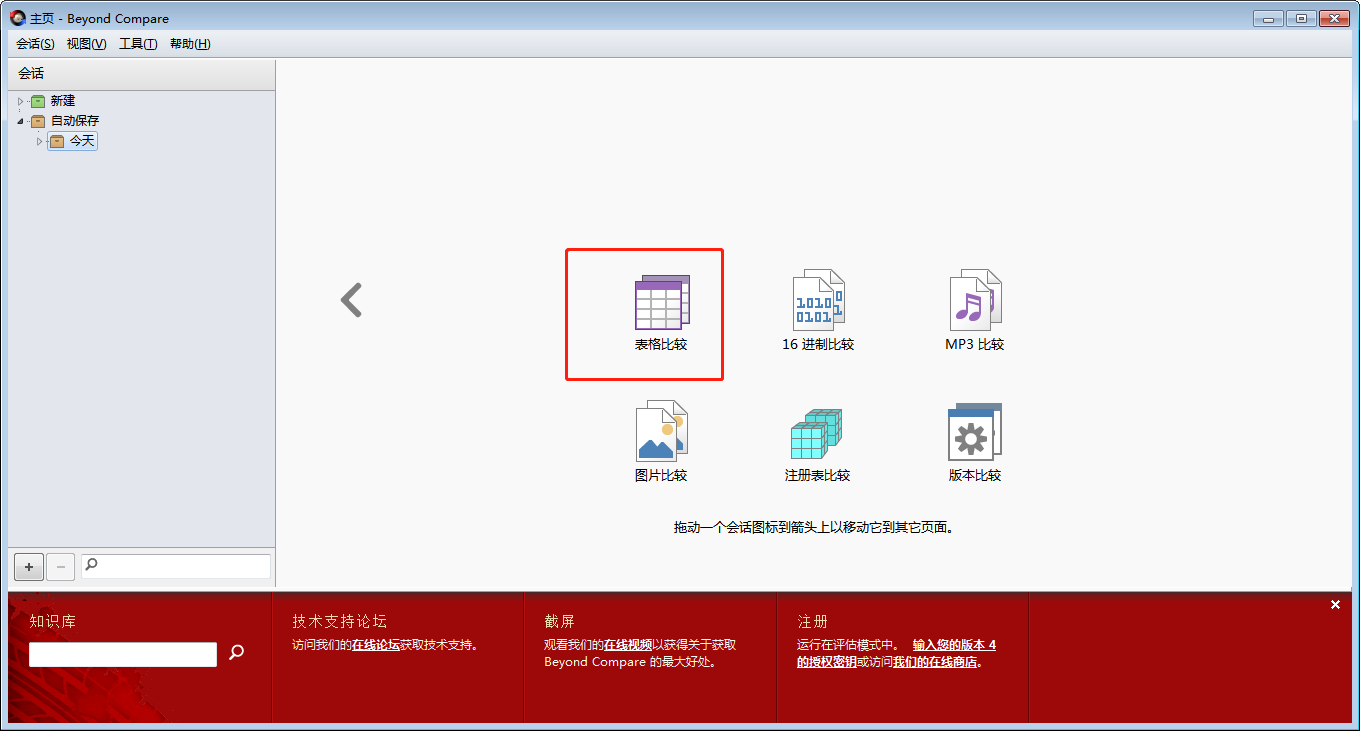
2、进入页面后,点击菜单栏中“打开文件”,选择需要对比的表格,点击“打开”,此时左边展示出表格内容。
3、按照上述同样的步骤,此时右边也展出表格内容。
4、这时我们可以发现左右两边出现红色颜色的字,代表着表格对比的不同之处。
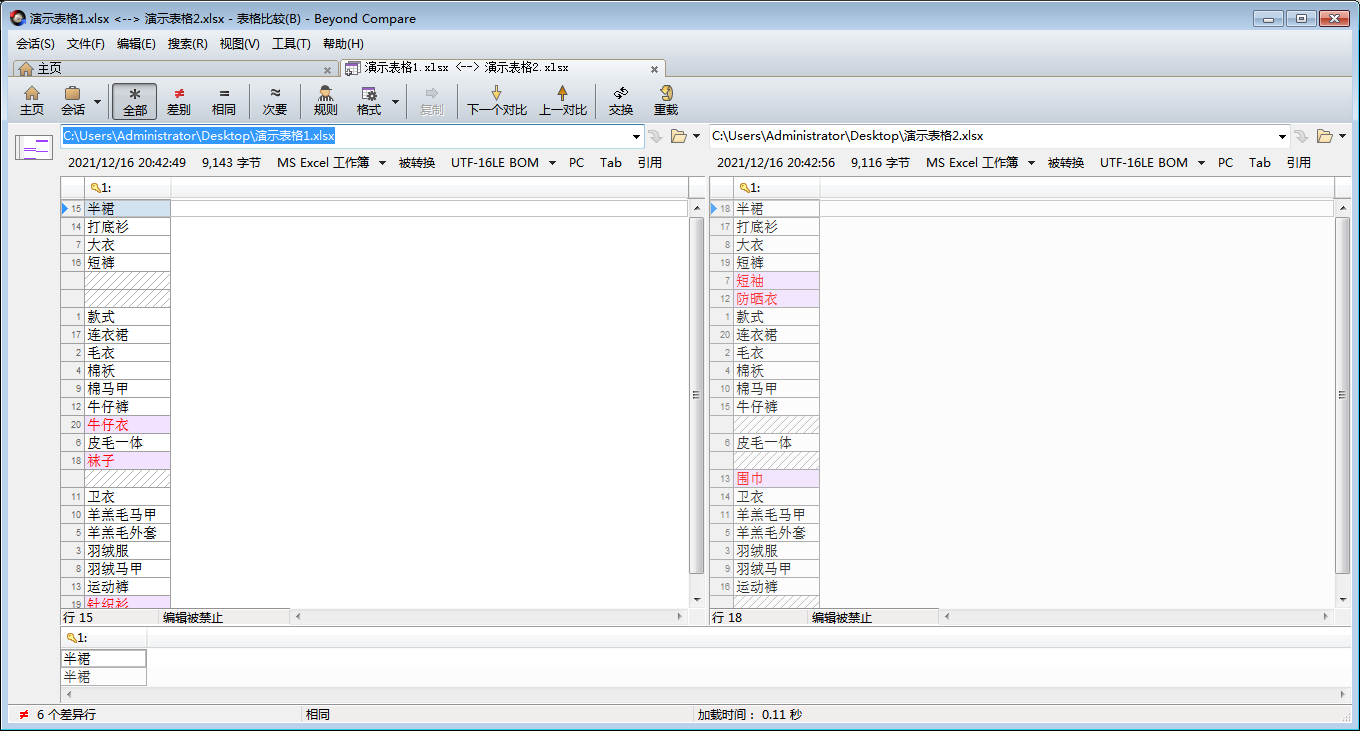
5、点击菜单栏“差异”这时候两个表格的不同数据就会筛选出来了。
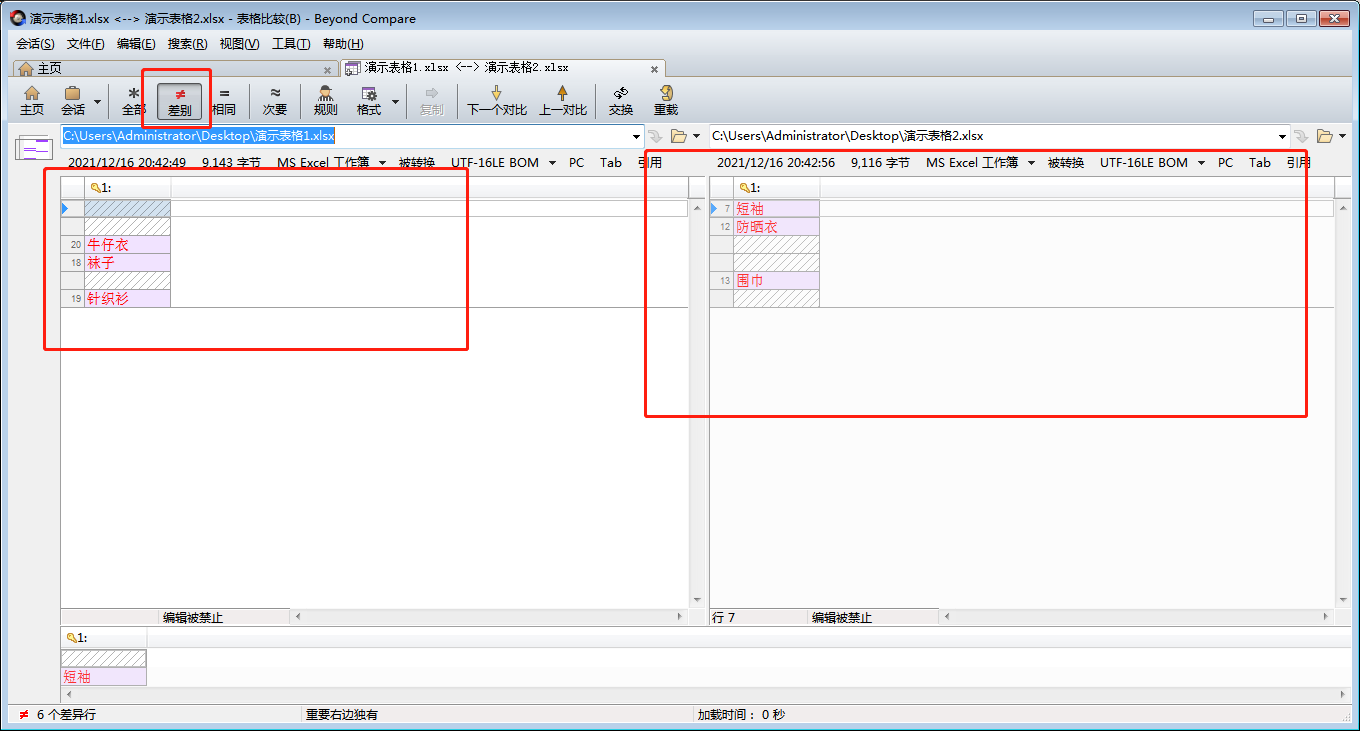
二、怎么用颜色标注出两个表格的不同之处
方法一、表格比较
按照两个表格对比筛选出不同的方法一,在“重复值”对话框中,设置颜色,点击“设置为”右边小箭头,点击“自定义格式”,在单元格格式弹窗中点击“图案”选择图案颜色,点击“确定”,这时候就可以用颜色标注两个表格的不同之处。
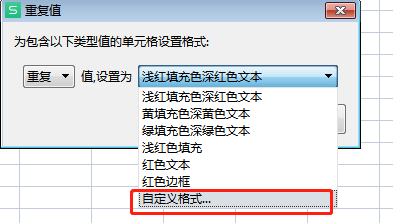
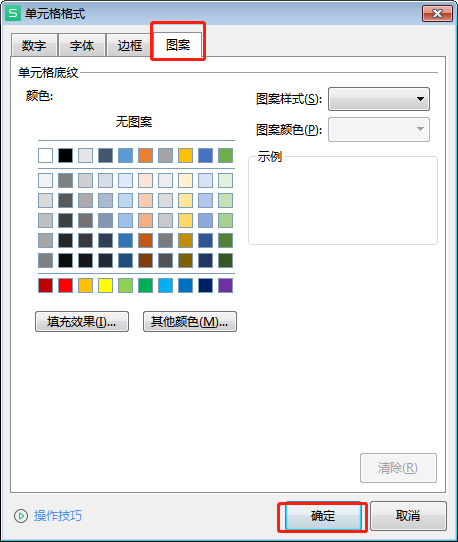
方法二、使用Beyond Compare对比
当对比之后软件会默认不同处用红色颜色的字,所以就不要再去进行编辑颜色了,此时的颜色以及标注出两个表格的不同之处了。
以上就是小编为大家带来的关于两个表格对比筛选出不同的,怎么用颜色标注出两个表格的不同之处的相关内容介绍,希望对大家能够有所帮助喔!
作者:春晓
展开阅读全文
︾